Opera là một trong những trình duyệt web được nhiều người dùng sử dụng hiện nay. Vậy làm thế nào để tải trình duyệt Opera cho máy tính và sử dụng? Các bạn hãy theo dõi những thông tin chia sẻ dưới đây từ Techcare Đà Nẵng để có câu trả lời nhé!
Opera là gì?
Opera là một trình duyệt web được cho ra mắt lần đầu tiên vào năm 1995. Đây là thành quả của một công ty về lĩnh vực truyền thông tại Na Uy sau một thời gian dài nghiên cứu. Từ thời điểm đó trở đi, trình duyệt web Opera đã trải qua rất nhiều bản cập nhật để áp dụng nền công nghệ mới và mang đến cho người dùng trải nghiệm tốt nhất. Trình duyệt web này còn ấn tượng hơn với chu kỳ cập nhật các tính năng mới 2 tuần 1 lần.
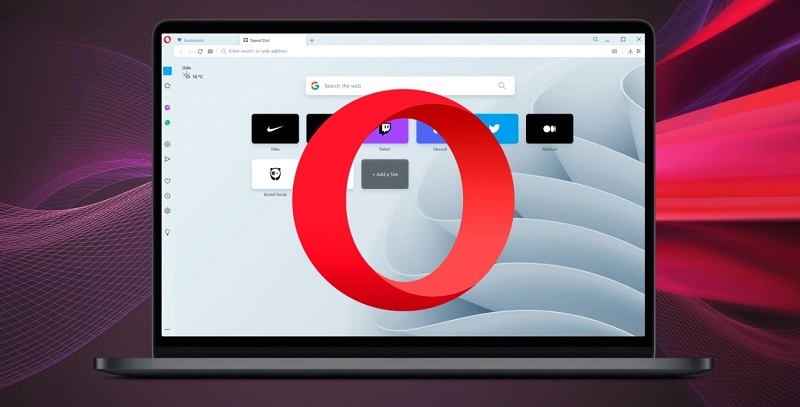
Opera là gì?
Tương tự như những trình duyệt web hiện nay, Opera hỗ trợ đa nền tảng, có tốc độ duyệt web nhanh chóng và được tích hợp sẵn rất nhiều tính năng vượt trội. Bên cạnh đó, trình duyệt web này còn hỗ trợ cho người dùng thêm các tiện ích mở rộng trong quá trình sử dụng. Đồng thời, chúng ta phải kể đến tính năng dọn dẹp và tối ưu hóa của Opera giúp cho tốc độ duyệt web mượt mà hơn.
Xem thêm Cách tải Google Earth về máy tính và điện thoại nhanh nhất
Xem thêm Bard AI là gì? Cách sử dụng Google Bard đơn giản nhất
Xem thêm Google One là gì? Sự khác biệt giữa Google One và Google Drive
Các tính năng chính của trình duyệt web Opera
Opera là một trình duyệt web có nhiều tính năng độc đáo. Dưới đây là một số tính năng chính của trình duyệt Opera:
+ Ad-blocker tích hợp: Opera có tính năng chặn quảng cáo được tích hợp sẵn. Điều này sẽ giúp tăng tốc độ tải trang web và giảm mức tiêu thụ dữ liệu.
+ VPN miễn phí: Trình duyệt web Opera được đi kèm cùng với một dịch vụ VPN tích hợp. Nên sẽ cho phép người dùng truy cập các trang web bị chặn và bảo vệ thông tin cá nhân trực tuyến.
+ Thời gian tải trang nhanh: Opera sử dụng công nghệ nén dữ liệu để giảm kích thước của trang web. Nên sẽ giúp cho quá trình tải trang nhanh chóng hơn và tiết kiệm băng thông hiệu quả.
+ Opera Turbo: Chế độ này tối ưu hóa trải nghiệm duyệt web trên các kết nối internet chậm. Thông qua cách sử dụng máy chủ nén của Opera để giảm dung lượng trang.
+ Trình chặn mã độc: Bảo vệ người dùng khỏi các trang web chứa mã độc, phần mềm độc hại hoặc tấn công phishing.
+ Tích hợp trình quản lý tệp và trình tải xuống: Opera có thể tự động phân loại tệp tải về và hỗ trợ tính năng tải xuống video từ nhiều trang web.
+ Tính năng Speed Dial: Cho phép người dùng truy cập nhanh vào các trang web phổ biến thông qua các ô nhanh chóng chuyển đến.
+ Hiển thị nhiều tab: Opera hỗ trợ mở nhiều tab trong cùng một cửa sổ. Đồng thời, người dùng có thể tự do di chuyển giữa chúng.
+ Tính năng ghi chú tích hợp: Người dùng có thể tạo ghi chú và lưu trữ chúng trực tiếp trong trình duyệt.
+ Tính tương thích mở rộng: Opera hỗ trợ nhiều tiện ích mở rộng giúp tùy chỉnh và mở rộng chức năng của trình duyệt.
Những tính năng nổi bật này đã giúp cho Opera trở thành một lựa chọn phổ biến cho những người dùng muốn trải nghiệm một trình duyệt web đầy đủ tính năng và linh hoạt.
Vậy làm thế nào để download opera cho máy tính? Các bạn hãy tiếp tục theo dõi những chia sẻ dưới đây từ Techcare để có câu trả lời nhé!
Cách tải trình duyệt opera cho máy tính
Để tải tải opera cho máy tính, các bạn hãy tiến hành theo các thao tác như sau:
Bước 1: Bạn khởi động trình duyệt web bất kỳ lên trên máy tính rồi truy cập vào đường link sau đây để tải opera cho máy tính:
https://www.opera.com/vi/download
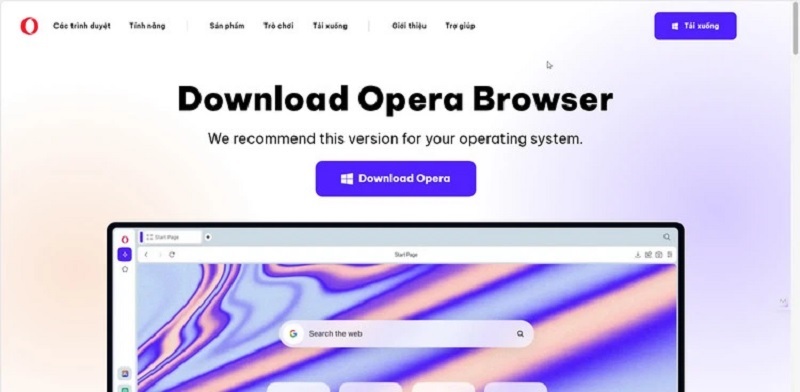
Truy cập vào đường link sau đây
Bước 2: Tại giao diện trang chủ vừa hiển thị, bạn di chuyển xuống và tìm kiếm đến mục Download all Opera browsers. Sau đó, bạn chọn vào Opera. Tại đây, còn tùy thuộc vào phiên bản hệ điều hành trên máy tính mà bạn đang sử dụng để bạn nhấn vào nút Download Now bên cạnh phiên bản Opera cho hệ điều hành tương ứng.
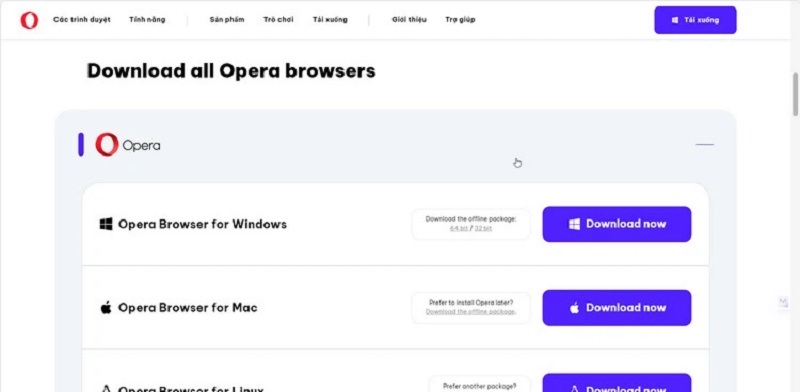
Nhấn vào nút Download Now
Đối với hướng dẫn download opera này, chúng tôi sẽ chọn phiên bản cho hệ điều hành Windows. Bạn chỉ cần nhấn vào nút Download Now thì quá trình tải opera cho máy tính sẽ được bắt đầu.
Bước 3: Sau khi quá trình tải trình duyệt opera cho máy tính được hoàn tất, bạn mở thư mục vừa được tải về lên và click đúp chuột trái lên tệp tin OperaSetup.exe. Sau đó, bạn lần lượt chọn Run >> Nhấn nút Yes để tiếp tục cài đặt Opera trên máy tính.

Nhấn nút Yes
Bước 4: Khi cửa sổ Cài đặt được hiển thị, bạn nhấn vào liên kết Options như hình bên dưới để bắt đầu thiết lập lại cài đặt mặc định trên trình duyệt web Opera.
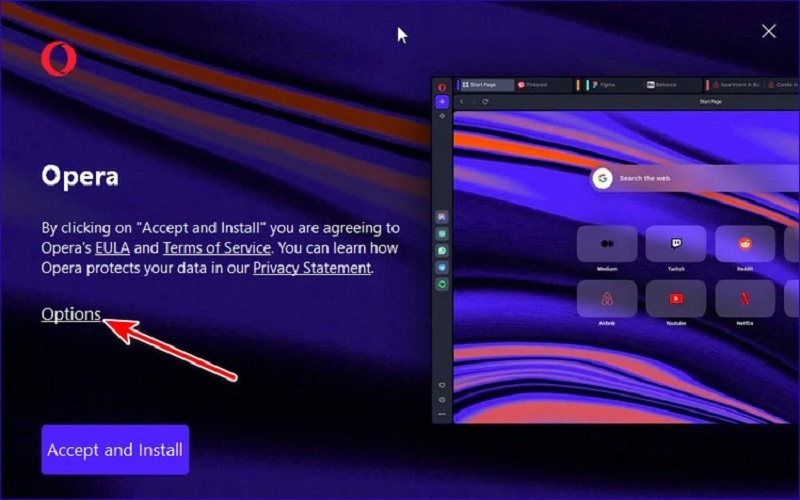
Nhấn vào liên kết Options
Bước 5: Sau khi đã thiết lập lại những cài đặt mặc định theo ý muốn, bạn hãy nhấn vào nút Chấp nhận và Cài đặt. Nhấn nút Chấp nhận để tiếp tục.
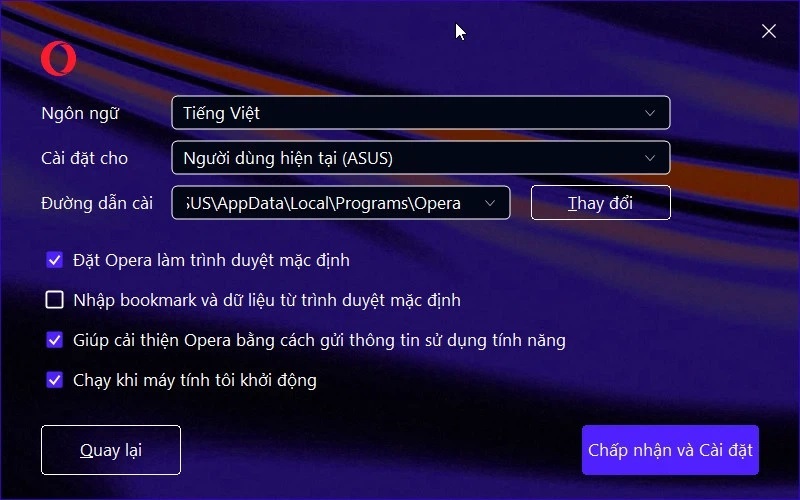
Nhấn nút Chấp nhận
Bước 6: Như vậy là quá trình cài đặt Opera cho máy tính đã được hoàn tất, bạn nhấn vào nút Bắt đầu nằm ở góc dưới bên phải màn hình.

Nhấn vào nút Bắt đầu
Bước 7: Tại đây, sẽ có 3 chủ đề cho trình duyệt mà bạn có thể lựa chọn. Cụ thể là hệ thống, sáng, tối. Còn tùy thuộc vào nhu cầu mà các bạn có thể đưa ra sự lựa chọn tương ứng và nhấn nút Tiếp.

Nhấn nút Tiếp
Bước 8: Tại cửa sổ Phong cách của bạn là gì, bạn hãy chọn một hình nền mà bạn muốn và nhấn nút Tiếp.

Nhấn nút Tiếp
Bước 9: Tiếp theo, bạn có thể tắt hoặc kích hoạt tính năng Chặn quảng cáo như hình bên dưới và nhấn nút Tiếp.
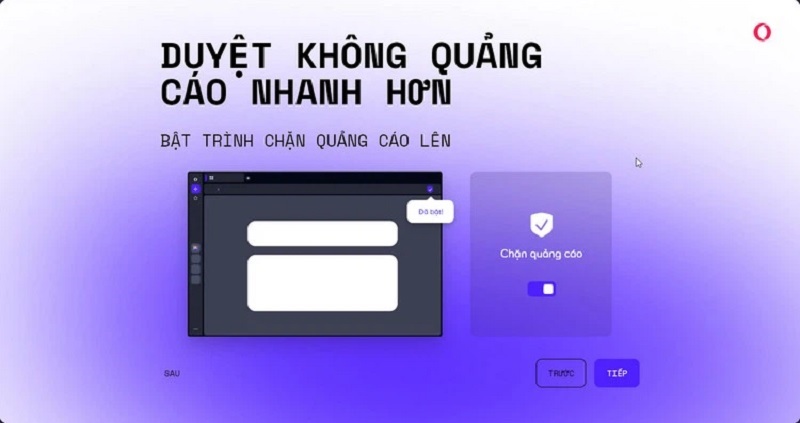
Nhấn nút Tiếp
Bước 10: Hãy tích chọn vào những nền tảng mạng xã hội bạn sử dụng phổ biến để nó được hiển thị ở thanh trạng thái của trình duyệt web. Nhấn nút Tiếp.

Nhấn nút Tiếp
Bước 11: Bạn chọn vào trình duyệt web mà bạn cần nhập bookmarks và data. Nhấn nút Xong để quá trình cài đặt được hoàn tất.
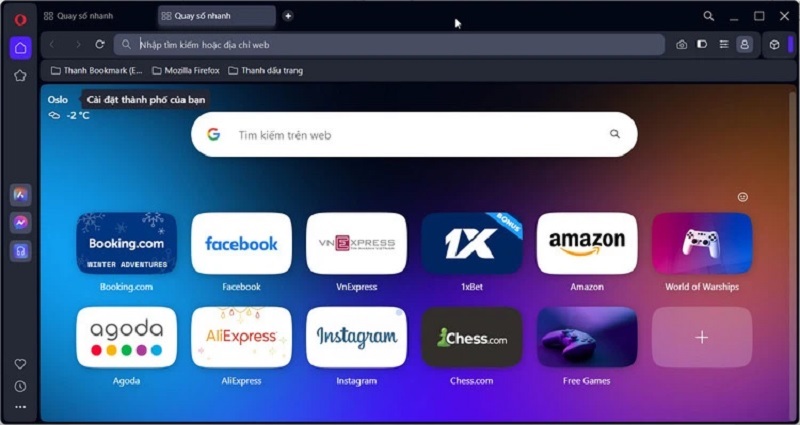
Nhấn nút Xong
Bước 12: Cuối cùng, bạn nhấn vào nút Bắt đầu để giao diện chính của trình duyệt Opera được hiển thị và bắt đầu trải nghiệm.
Đó là toàn bộ cách tải trình duyệt Opera cho máy tính nhanh nhất mà Techcare Đà Nẵng vừa hướng dẫn đến các bạn. Hy vọng sẽ giúp các bạn thực hiện thành công một cách đơn giản nhất nhé!










